プレゼン資料作成の落とし穴!
デザインにこだわりすぎて、
時間を浪費してませんか?
苦労してプレゼン資料を
作るのはもうやめましょう。
簡単にプレゼン資料を作る方法があります。
プレゼン資料作成ソフトなら、
わかりやすい資料が短時間で作れます。
プレゼン資料の作成でお悩みの方は
今回の記事をご参考ください。
プレゼン資料作成ソフトを使う
プレゼン資料作成ソフトを使うことで、
相手に伝わる資料が簡単に作れます。
プレゼンの目的は、
企画や提案などの情報を
相手にわかりやすく伝えることです。
プレゼン資料作成ソフトの活用法
プレゼンで伝える相手は、
社内・社外であったり、
面談での対面や、
セミナー・説明会での複数人など
多種多様です。
プレゼンの用途に応じて、
デジタルや紙媒体の使い分けが必要になります。
パソコンでプレゼンできる
プレゼン資料作成ソフトで作った資料は、
プロジェクターやサブモニターに映して、
参加者と画面共有ができます。
文字の書体・大きさ・色などを工夫したり、
画像、図形、グラフなどを取り入れることで
見やすい資料になります。
アニメーション化できる
アニメーション効果を使うことで、
わかりやすい資料になります。
画像・図形・グラフや文字に
動きを付けることができます。
印刷できる
A4資料として印刷してプレゼンする場合、
色やフォントやレイアウトの
デザインと編集力が必要になります。
資料の種類によって、
ワイド画面16:9やA4サイズなど、
スライドのサイズを変更できます。
プレゼン資料の基本的な作り方7つの手順
- ソフトをインストールする
- タイトルのスライドを作成する
- スライドのデザインを決定する
- スライドを追加・作成する
- スライドを編集する
- 画面の切り替え効果を設定する
- アニメーション効果を設定する
まとめ
プレゼン資料作成ソフトを使うと、
わかりやすく伝わる資料が作れます。
Microsoft PowerPointがおすすめです。
▼おすすめする理由
・スライドデザインの多彩なテンプレート
・画面切り替え効果で惹きつける
・アニメーション効果で強調できる




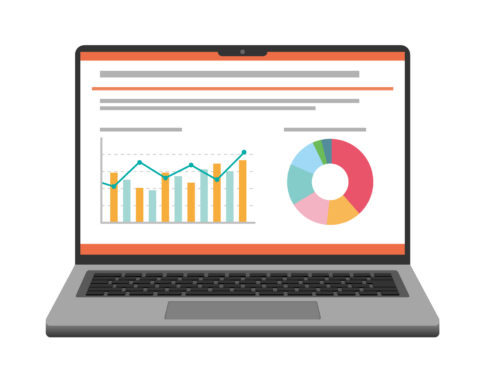


コメントを残す